キューブ・デザイナでのキューブの計算
キューブ・デザイナでは、メンバー式の作成、計算スクリプトの作成、および計算ジョブの実行が可能です。
キューブ・デザイナでのメンバー式の作成と検証
キューブ・デザイナの式エディタで、特定のアウトライン・メンバーの式を記述できます。演算子、関数、ディメンション名、メンバー名、代替変数および数値定数からメンバー式を構築できます。
- キューブ・デザイナの式エディタは、集約ストレージ・キューブとブロック・ストレージ・キューブの両方に適用されます。集約ストレージでは、関数はMDX関数になります。ブロック・ストレージでは、関数は計算スクリプト関数になります。
- 検証は、Essbaseの既存のブロック・ストレージ・キューブに対して機能します(検証は集約ストレージ・キューブでは無効です)。検証では、キューブに適用されなかったアプリケーション・ワークブックの変更は検出されません。
- 既存のキューブのみを使用してメンバーが選択されます。
式エディタでは、式の編集ペインに式を入力できます。タブおよび矢印キーを使用して式エディタ内でフォーカスを移動できます。ポイントアンドクリック・アプローチを使用して、式の編集ペインで式コンポーネントを選択および挿入することもできます。メンバー選択ツリーは、適切なメンバー名を式に配置するのに役立ちます。
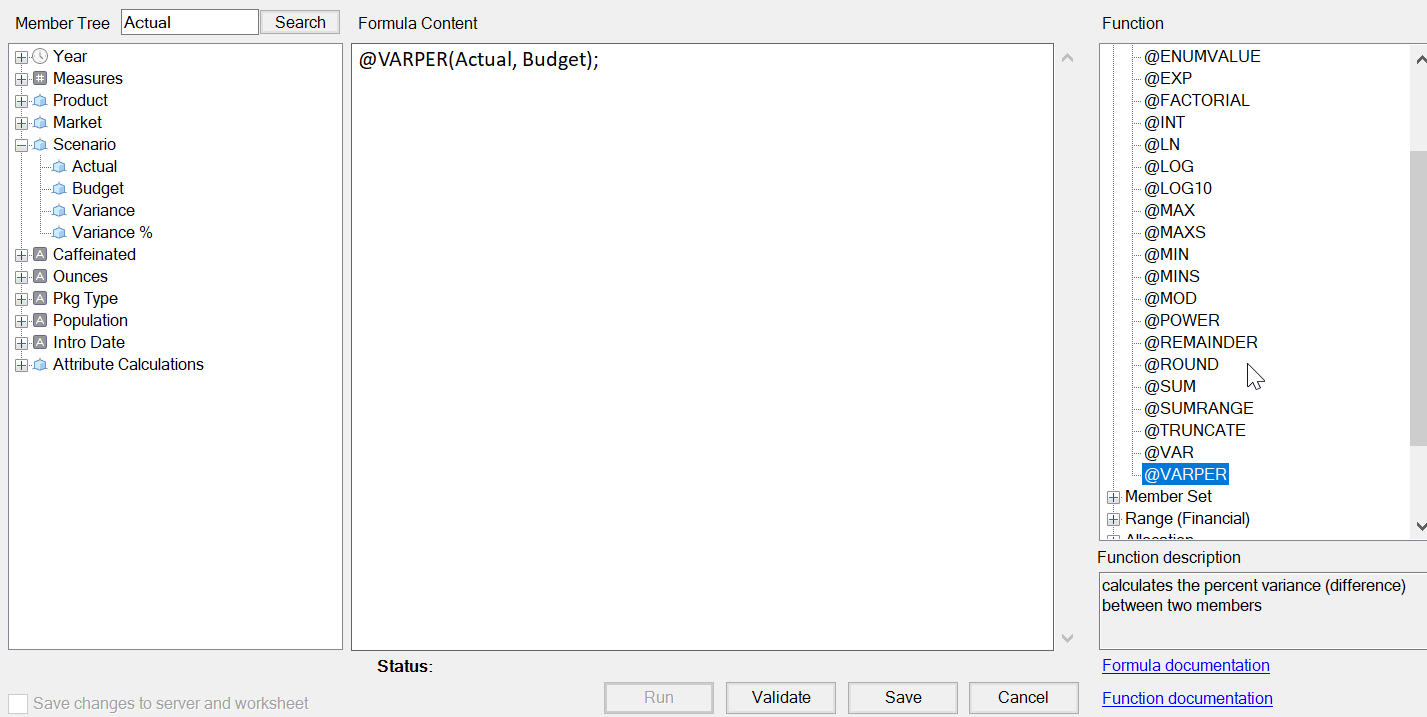
キューブ・デザイナでの計算スクリプトの作成および検証
キューブ・デザイナの計算スクリプト・エディタで、特定のブロック・ストレージ・キューブの計算スクリプトを記述できます。計算スクリプトでは、キューブの計算方法が指定されます。それにより、アウトラインで定義されているキューブ集計はオーバーライドされます。
ブロック・ストレージ・データベース用の計算スクリプトの作成を参照してください。
- キューブ・デザイナの計算スクリプト・エディタはブロック・ストレージ・キューブのみに適用されます。
- 現在開いているアプリケーション・ワークブックのキューブがサーバーに存在し、サーバーとの通信が機能している場合は、オンライン・モードです。それ以外の場合は、オフライン・モードです。オフライン・モードの場合、メンバー・ツリーは無効になります。
- スクリプトをローカルで編集していて、同じ名前のスクリプトがサーバーに存在する場合、変更をサーバーとワークシートに保存チェック・ボックスが有効になります。リモート・スクリプト(サーバーにのみ存在するスクリプト)を編集している場合、このチェック・ボックスは無効になります。
- 検証は、Essbaseの既存のキューブに対して機能します。検証では、キューブに適用されなかったアプリケーション・ワークブックの変更は検出されません。
計算スクリプト・エディタには、スクリプトを入力できる計算スクリプト編集ペインがあります。計算スクリプト・エディタ内では、[Tab]および矢印キーを使用してフォーカスを移動できます。メンバー選択ツリーは、適切なメンバー名をスクリプトに配置するのに役立ちます。
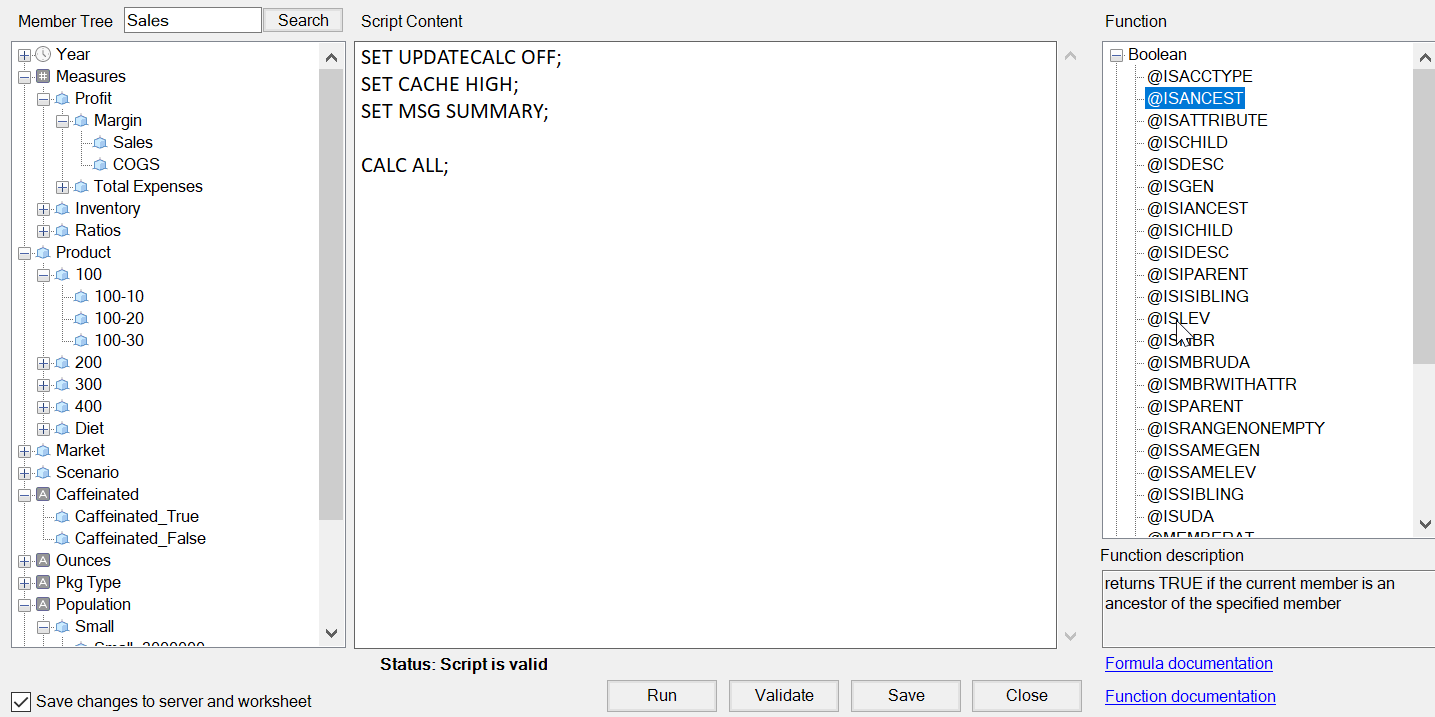
- 変更対象のキューブのアプリケーション・ワークブックを開きます。
- 計算ワークシートが定義されている場合は、それを選択します。ない場合は作成します。キューブ・デザイナでの計算ワークシートの操作を参照してください。
- キューブ・デザイナ・リボンで、「計算エディタ」
 をクリックします。
をクリックします。
- ドロップダウン・メニューから「計算スクリプト・エディタ」を選択します。
- 求められた場合は、Essbaseのログイン資格証明を入力します。
- 計算スクリプト・エディタで、計算スクリプトを作成します。
- キーボードを使用してテキストを入力します。空白または特殊文字を含むメンバー名を引用符で囲みます。
- メンバー選択ツリーでメンバーをダブルクリックして、そのメンバーをエディタに貼り付けます。ツリーで特定のメンバーを検索するには、「メンバー・ツリー」テキスト・ボックスにメンバー名を入力して、「検索」をクリックします。
- 関数をダブルクリックして、関数の構文をエディタに貼り付けます。
- 「検証」をクリックして、計算スクリプトの構文を確認します。検証で失敗となった場合は、スクリプトを編集して再試行します。エラー・メッセージでガイダンスを確認してください。
- サーバーおよびアプリケーション・ワークブックへの変更を同期化する場合は、スクリプトを保存する前に変更をサーバーとワークシートに保存を選択できます。
ノート:
このオプションはオンライン・モードで動作します。 - 「保存」をクリックします。
- オプション: 「実行」をクリックし、スクリプトを実行します。
キューブ・デザイナでのデータの計算
計算スクリプトでは、キューブの計算方法が指定されます。それにより、アウトラインで定義されているキューブ集計はオーバーライドされます。たとえば、キューブのサブセットを計算することや、メンバー間でデータ値をコピーすることができます。ブロック・ストレージ・データベース用の計算スクリプトの作成を参照してください。
キューブの開発中は、データと式を検証するときにキューブを何度も再計算することがよくあります。計算プロセスで使用される計算スクリプト・ファイルは、Essbaseに保管する必要があります。アプリケーション・ワークブックに「計算」ワークシートが含まれている場合、計算スクリプト・ファイルはキューブの構築プロセス中に自動的に生成されます。各計算スクリプト・ファイルは、Essbaseにアップロードすることもできます。ファイルおよびアーティファクトの操作を参照してください。